Fuld vejledning om, hvordan du nulstiller iOS 12 iPhone / iPad / iPod
Nulstilling af de gadgets, som vi bruger dagligtgrundlag som iPhone, kan lyde skræmmende og slet ikke ideelt. Som tilbagekaldelse ville betyde at slette alle personlige data og indstillinger på din enhed, som du ville have erhvervet siden starten! Det bliver nødvendigt lejlighedsvis, når du skal fejlfinding din iPhone til softwarefejl eller i et scenario, hvor du planlægger at sælge din enhed. Det er en god praksis at sikkerhedskopiere vigtige data, før du nulstiller din enhed, så du ikke mister den permanent. Læs videre for at finde ud af nogle hurtige måder på Sådan nulstilles iOS 12 iPhone / iPad / iPod. Ordet "Reset" indeholder faktisk betydningen af soft reset, hard reset og factory reset. Lad mig introducere dem henholdsvis.
Del 1: Sådan Soft Reset iOS 12
Soft reset er bare en simpel genstart eller genstart afenheden. Du kan gøre dette, når nogle af telefonens applikationer ikke fungerer korrekt, eller når telefonen ikke kan udføre vigtige funktioner. Oplysningerne om, hvordan soft reset iOS 12 er angivet nedenfor, er angivet.
Hvis du bruger iPhone X, er nulstillingssekvensen anderledes. Du skal trykke på Side-knappen sammen med nogen Volume Up eller Down-knapper, indtil du ser skyderen.
Til iPhone 8 eller en tidligere version eller iPad danulstillingssekvensen er den samme. Du skal bare trykke på og holde Side-knappen nede, indtil du ser skyderen på skærmen, og derefter sveipe den for at genstarte enheden.

Eller du kan gå til:
Trin 1: Gå til "Indstillinger" indstillingen.
Trin 2: Tryk på "General"
Trin 3: Vælg "Luk" -indstillingen, når du ruller ned.

Når din startskærm vises, kan du fortsætteat bruge din enhed normalt, men du vil bemærke, at din enhed vil udføre lidt bedre end før efter den bløde nulstilling. Ingen data går tabt under en soft reset.
Del 2: Sådan Hard Reset iOS 12
Hård nulstilling henviser til kraften nulstilling af enhedenog det har fordele hvis det gøres rigtigt! I de nyeste enheder: iPhone 8/8 + og iPhone X Apple har tilføjet en ny funktion. Processen med kraft genstart er forskellig for forskellige versioner af iPhones. Følgende er trinene til at tvinge nulstil iOS 12-enheder:
Hård nulstilling af iPhone 8/8 + og iPhone X
Trin 1: Tryk hurtigt på volumen op og ned.
Trin 2: Hold samtidigt sideknappen nede, indtil Apple-logoet vises.
Hård nulstilling af iPhone 7/7 +
Trin 1: Tryk og hold tænd / sluk-knappen på højre side af enheden.
Trin 2: Tryk samtidigt på lydstyrke ned-knappen.
Trin 3: Hold begge knapper nede, indtil Apple-logoet vises.
Hård nulstilling af iPhone 6s, SE eller tidligere version
Trin 1: Tryk samtidigt på tænd / sluk-knappen og startknappen, og hold den nede, indtil du kan se Apple-logoet.
Trin 2: Din telefon genstarter, og startskærmen vises.

Denne metode viser sig meget nyttig, når din telefon pludselig ikke reagerer, eller den har lukket ned og ikke tændes igen.
Del 3: Sådan fabriksindstilles iOS 12
I modsætning til de tidligere metoder vil en fabriks nulstillingTør helt af alle de personlige data, programmer og indstillinger osv., som er gemt i din telefon. Dette er den bedste løsning, når du vil have din iPhone til at være tættest på hvordan det var, da du først åbnede det fra boksen. Du kan nulstille din iPhone, når du planlægger at sælge den, eller hvis din telefon har enorme driftsmæssige problemer, eller det er blevet meget laggy. Følgende er tre forskellige vejledninger til, hvordan du fabriksindstiller iOS 12-enheder.
Vej 1: I indstillinger
Dette er den mest grundlæggende måde at gendanne din iPhone på.
Trin 1: Gå til "Indstillinger" indstillingen.
Trin 2: Vælg "Generelle" indstillinger.
Trin 3: Tryk på "Slet alt indhold og indstillinger".
Trin 4: Bekræft processen ved at trykke på "OK".
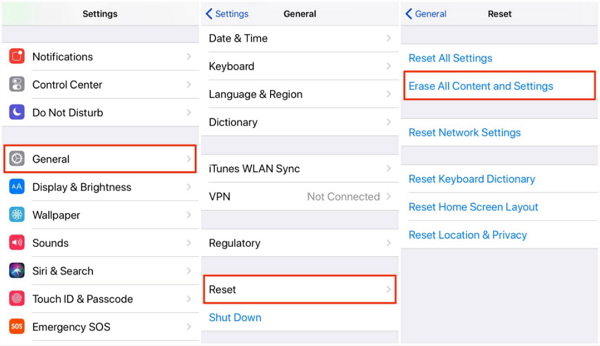
Vej 2: Brug iTunes
Denne metode er den mest anvendte metode til at gendanne indstillinger i iOS 12-enheder. Læs følgende trin for at vide, hvordan du nulstiller iPhone iOS 12 til fabriksindstillinger ved hjælp af iTunes.
Trin 1: Brug USB-lynledningen til at tilslutte din iPhone til din computer.
Trin 2: Kør iTunes på din computer, som din enhed er tilsluttet.
Trin 3: Vælg din iPhone og klik på "Gendan" i oversigtspanelet.

Trin 4: Bekræft ved at klikke på Gendan igen.

Alle data slettes, og den nyeste iOS-version bliver installeret på din enhed.
Vej 3: Fabriksindstilling iPhone / iPad / iPod Brug 4ukey
Hvis det nogensinde sker, at du har glemt diniPhone-adgangskoden, eller du er låst ud af din enhed, mens du skal nulstille enheden helt, kan du nemt gendanne telefonens fabriksindstillinger og få adgang til din telefon ved hjælp af Tenorshare 4uKey. Det er et nemt og ikke-kompliceret værktøj, som har blevet designet til at låse op og slette iPhone uden adgangskode og brug af iTunes. Følg trinene herunder for at bruge dette nyttige værktøj.
Trin 1: På din pc eller Mac skal du downloade og installere Tenorshare 4uKey og starte den.

Trin 2: Slut din iPhone enhed til computeren og klik på "Start".
Trin 3: Hent den nyeste firmwarepakke ved først at gemme stien og derefter klikke på "Download".
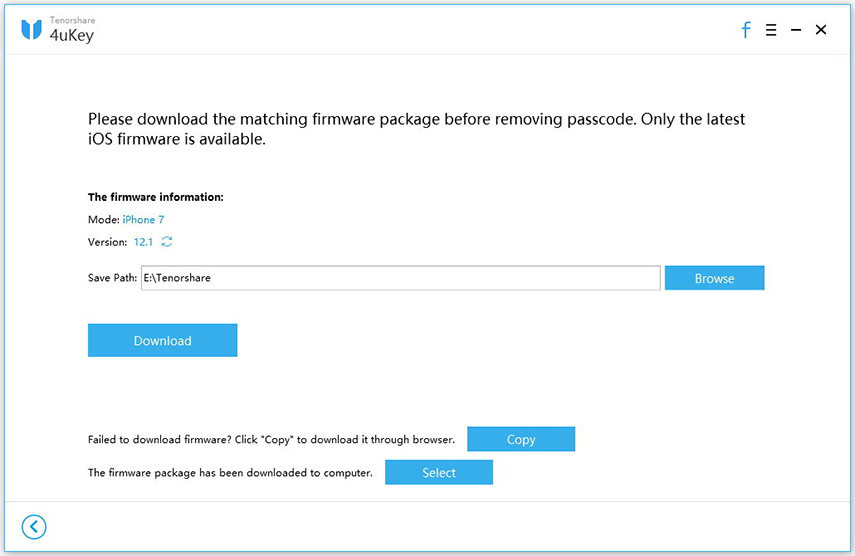
Trin 4: Efter download af firmware skal du klikke på "Lås op nu" for at låse din iPhone op ved at fjerne adgangskoden.

Nu, når kodeordet på din enhed er blevet fjernet, kan du konfigurere og tilpasse din enhed. Du kan nu oprette en ny adgangskode, Face ID, Touch ID og alle andre indstillinger.
Konklusion
For at tackle alle mindre problemer i din iPhone, denDe to første metoder kan bruges. Du kan vælge at nulstille eller nulstille iOS 12. I disse to metoder vil ingen af dine personlige vigtige data gemt i telefonen gå tabt. Den tredje metode til fuldstændig nulstilling af din iPhone skal kun bruges, når din telefon viser kritiske driftsproblemer. Efter fabriksindstilling installeres den nyeste iOS-version på telefonen, og hvis det er nødvendigt, kan du downloade backupen. Men vi anbefaler stærkt 4uKey til dette formål, da det er den nemmeste og mest effektive metode her i denne artikel. Et par grundlæggende trin, og du vil gøre det nulstillet din enhed. Gå efter det!

![[Full Guide] Sådan Reset SMC på Mac](/images/os-x/full-guide-how-to-reset-smc-on-mac.jpg)



![[Full Guide] Sådan Soft Reset iPhone 6 / 6s](/images/iphone-tips/full-guide-how-to-soft-reset-iphone-66s.jpg)


![[Full Guide] Sådan løses iOS 12 Ingen meddelelser Fejl](/images/ios-12/full-guide-how-to-solve-ios-12-no-notifications-error.jpg)
![[Full Solutions] Sådan repareres iOS 11/12 Update Frozen på iPhone / iPad](/images/ios-11/full-solutions-how-to-fix-ios-1112-update-frozen-on-iphoneipad.jpg)